Konfigurer destinasjoner
Destinasjonssøkeskjerm
Trykk på [Meny] > [Bestemmelsessted] på kartskjermen.
|
|
Søk
Konfigurer en destinasjon ved å skrive inn POI-navn, adresse eller koordinater.
Tidligere destinasjoner
Konfigurer en tidligere destinasjon som en destinasjon.
Lagret sted
Konfigurer de lagrede stedene som destinasjon.
+ Hjemme/Hjemme
- Lagre hjemmet som favoritter.
- Konfigurer lagret hjem som destinasjon.
+ Jobb/Jobb
- Lagre kontor som favoritter.
- Konfigurer lagret kontor som destinasjon.
Angi destinasjoner ved søk
Angir en destinasjon ved å skrive inn hele navnet eller første eller adresse.
- Trykk på [Meny] > [Bestemmelsessted] > [Søk] på kartskjermen.
|
|
- Konfigurer destinasjonsinformasjon, og trykk på [OK].
|
|
- Trykk på ønsket plassering på listen.
|
|
- Velg en ønsket knapp.
- [Angi som bestemmelsessted]: angir destinasjonen.
- [Legg til veipunkt]: Legger til avstikker etter av destinasjonen er innstilt.
- [Lagre]: Legger til stedet på lagret sted.
- [I nærheten]: Konfigurer POI-kategorien som skal vises på kartskjermen.
- [Parkering]: Viser parkeringsplasser rundt plassering.
- [Anrop]: Ringer. Ringefunksjonen er ikke tilgjengelig hvis ingen telefonnumre er lagret eller Bluetooth ikke er tilkoblet.
- [Display av]: Slår av skjermen.
- [Håndbok på nett]: Viser QR-koden for bruksanvisningen til tilsvarende funksjon.
- [Delt skjerm]: Viser delt skjerm.
- Trykk på [Angi som bestemmelsessted].
|
|
- Trykk på ønsket rute.
- [Anbefalt]: Gir den optimale ruten til destinasjonen ved å vurdere trafikkinformasjon i sanntid, avstand og kostnad.
- [Alternativ]: gir en alternative rute til destinasjonen.
- [Legg til veipunkt]: Redigerer ruten ved å legge til en avstikker.
- [Alt. for omkjøring]: Rediger ruten ved å konfigurere rutealternativene som må unngås.
- [Rutealternativer]: Konfigurer det foretrukne rutealternativet du ønsker.
|
,Merk |
|
Angi destinasjon med forrige destinasjon
Konfigurer en tidligere destinasjon som en destinasjon.
- Trykk på [Meny] > [Bestemmelsessted] > [Tidligere destinasjoner] på kartskjermen.
|
|
- Trykk på ønsket plassering på listen.
- Se steg 4-6 av "Angi destinasjoner ved søk" for oppfølgingshandlinger.
Innstilling av destinasjoner etter lagret sted
Konfigurer de lagrede stedene som destinasjon.
- Trykk på [Meny] > [Bestemmelsessted] > [Lagret sted] på kartskjermen.
|
|
- Trykk på ønsket sted fra listen.
- Se steg 4-6 av "Angi destinasjoner ved søk" for oppfølgingshandlinger.
Angi destinasjon med hjem/kontor
Konfigurer stedene som var lagret som hjem/kontor som destinasjon.
- Trykk på [Meny] > [Bestemmelsessted] > [Lagret sted] > [Favoritter] > [Hjem] eller [Jobb] på kartskjermen.
|
|
- Se steg 4-6 av "Angi destinasjoner ved søk" for oppfølgingshandlinger.
Angi destinasjon med POI
Angir destinasjonen via ulike kategorier.
- Trykk på [Navigasjonsmeny] > [POI-kategori] på startskjermen.
|
|
- Trykk på ønsket funksjon.
|
|
- [Langs ruten]: Søker etter bygninger i nærområdet til ruten.
- [Nær din posisjon]: Søker etter bygninger i nærområdet til kjøretøyets gjeldende plassering.
- [Nær bestemmelsessted]: Søker etter bygninger i nærområdet til destinasjonen eller avstikker.
- [Nær rullemerke]: Søker etter bygninger i nærområdet til valgt sted.
- Trykk på ønsket sted fra listen.
- Se steg 4-6 av "Angi destinasjoner ved søk" for oppfølgingshandlinger.
Angi destinasjoner med Genesis-tjenester
Konfigurer Genesis service som en destinasjon.
- Trykk på [Navigasjonsmeny] > [Genesis-tjeneste] på startskjermen.
|
|
- Trykk på ønsket sted fra listen.
- [Langs ruten]: Søker etter bygninger i nærområdet til ruten.
- [Nær din posisjon]: Søker etter bygninger i nærområdet til kjøretøyets gjeldende plassering.
- [Nær bestemmelsessted]: Søker etter bygninger i nærområdet til destinasjonen eller avstikker.
- [Nær rullemerke]: Søker etter bygninger i nærområdet til valgt sted.
- Se steg 4-6 av "Angi destinasjoner ved søk" for oppfølgingshandlinger.
|
,Merk |
|
Hvis den levende tjenesten er koblet til, kan forhandleroplysninger søges fra serveren. |
Angi destinasjon via skrolling
Konfigurer stedet som er merket på kartet som en destinasjon.
- Velg ønsket plassering eller dra styreplaten opp/ned/venstre/høyre på kartskjermen. Plasseringen markeres i midten av kartet.
|
|
- Trykk på [Meny].
|
|
- Se steg 4-6 av "Angi destinasjoner ved søk" for oppfølgingshandlinger.
|
,Merk |
|
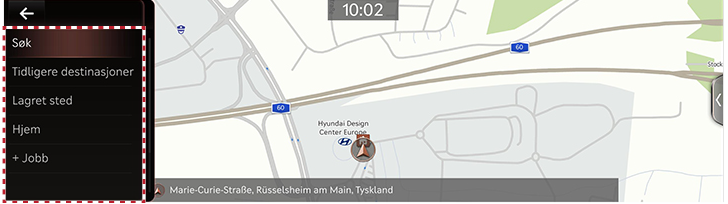





_fmt.png)

_fmt.png)
_fmt.png)


